
პრინტერის მძღოლების ინსტალაცია ერთ-ერთი მთავარი და ყოველთვის აუცილებელი პროცედურებია. ამის გარეშე, მომხმარებელს ვერ შეძლებს ახალი მოწყობილობის მართვა PC- თან.
ჩამოტვირთეთ მძღოლები HP Deskjet 1050A
ამჟამად, შეგიძლიათ იპოვოთ რამდენიმე ეფექტური ვარიანტი მძღოლების ინსტალაციისთვის ახალი პრინტერი. თითოეული მათგანი უფრო დეტალურად განიხილება.მეთოდი 1: ოფიციალური რესურსი
პირველი, რაც აუცილებელი პროგრამული უზრუნველყოფის ძიებისას გამოიყენებს მოწყობილობის მწარმოებლის მიერ შემოთავაზებულ თანხებს.
- პირველი, გახსენით HP საიტი.
- შემდეგ, ზედა ნაწილში, იპოვეთ სექცია "მხარდაჭერა". Hover მასზე კურსორი, და მენიუში, რომელიც გამოჩნდება, ღია "პროგრამები და მძღოლები".
- შეიყვანეთ მოწყობილობის სახელი საძიებო ფანჯარაში: HP Deskjet 1050A და დააჭირეთ ძებნის ღილაკს.
- ღია გვერდი შეიცავს მონაცემებს მოწყობილობის მოდელისა და საჭირო პროგრამული უზრუნველყოფის შესახებ. საჭიროების შემთხვევაში, OS- ის ვერსიის შეცვლა "რედაქტირების" ღილაკზე დაჭერით.
- მას შემდეგ, რაც გადახვევა ქვემოთ და გახსენით პირველი სექცია "მძღოლი", რომელიც შეიცავს "HP Deskjet 1050/1050A All-in-One Printer სერია - სრული გამორჩეული პროგრამული უზრუნველყოფა და მძღოლი J410". ჩამოტვირთეთ, დააწკაპუნეთ ღილაკზე.
- ფაილის მიღების შემდეგ, აწარმოებს მას. შექმნის ფანჯარა, რომელიც იხსნება შეიცავს ინფორმაციას ყველა პროგრამული უზრუნველყოფის შესახებ, რომელიც დამონტაჟდება. გააგრძელეთ, დააჭირეთ შემდეგი.
- ამის შემდეგ, მომხმარებელს მხოლოდ სალიცენზიო შეთანხმების მიღება და კვლავ დააჭირეთ "შემდეგ".
- ინსტალაცია დაიწყება. აუცილებელია, რომ მოწყობილობა უკვე დაკავშირებულია PC- სთან.
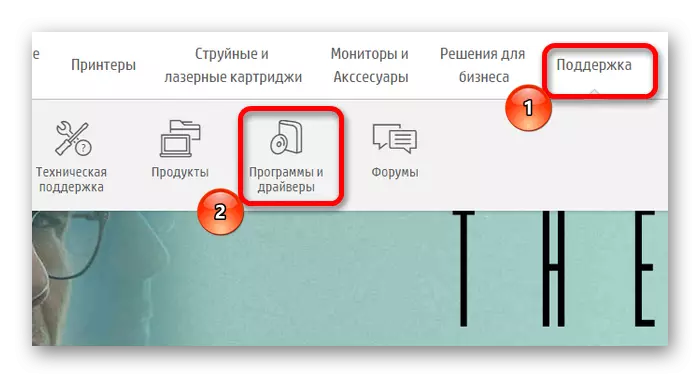
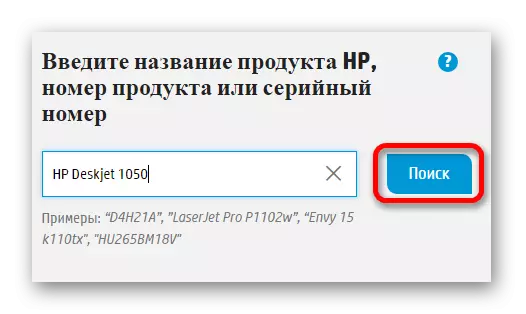

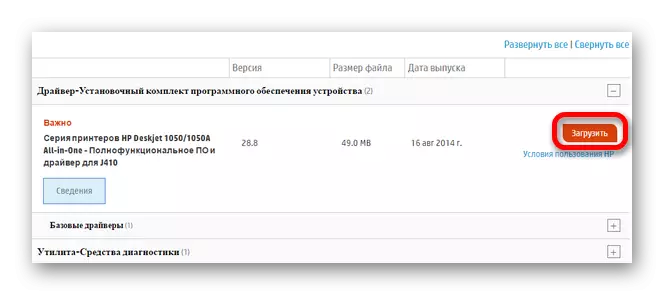



მეთოდი 2: მესამე მხარის პროგრამები
ეს ვარიანტი საკმარისად გადანაწილდა მომხმარებლებს შორის. პირველ რიგში აღწერილი გამოსვლისგან განსხვავებით, ასეთი პროგრამული უზრუნველყოფა არ არის მაღალკვალიფიციური, და საკმაოდ წარმატებით დაეხმარება მძღოლების პრინტერის და სხვა მოწყობილობებს, რომლებიც დაკავშირებულია PC- თან. ამ ტიპის ყველაზე ეფექტური პროგრამების დეტალური აღწერა და შედარებითი მახასიათებლები მოცემულია ცალკეულ სტატიაში:
დაწვრილებით: რა პროგრამა დააყენოთ მძღოლების შერჩევა

ეს პროგრამები მოიცავს მძღოლის Booster. მომხმარებლებს შორის, საკმაოდ კარგად არის ცნობილი, რადგან ადვილია ინსტალაცია და მძღოლების მნიშვნელოვანი მონაცემთა ბაზა. გამოიყენოს იგი მოითხოვს შემდეგს:
- ჩამოტვირთეთ პროგრამა და დაიწყე ინსტალაციის ფაილი. ფანჯარაში, რომელიც ხსნის, თქვენ უნდა დააჭიროთ ღილაკს "მიღება და გაგრძელება". თუ გსურთ, შეგიძლიათ წაიკითხოთ მისაღები ლიცენზიის ხელშეკრულება "IOBIT ლიცენზიის ხელშეკრულების" ღილაკზე დაჭერით.
- მაშინ პროგრამა დაიწყებს სკანირებას საბაჟო კომპიუტერი მოძველებული და არ დაინსტალირებული მძღოლები.
- პროცედურის დასრულების შემდეგ, საძიებო ფანჯარაში ზემოთ, შეიყვანეთ HP Deskjet 1050A მოწყობილობის მოდელი და დაველოდოთ შედეგებს.
- ჩამოტვირთეთ მძღოლი, უბრალოდ დააჭირეთ "განახლების" ღილაკს.
- საჭირო პროგრამული უზრუნველყოფის დამტკიცების შემდეგ, შესაბამისი აღნიშვნა, რომელიც ამბობს, რომ მძღოლის ახალი ვერსია გამოჩნდება "პრინტერების" საპირისპიროდ.

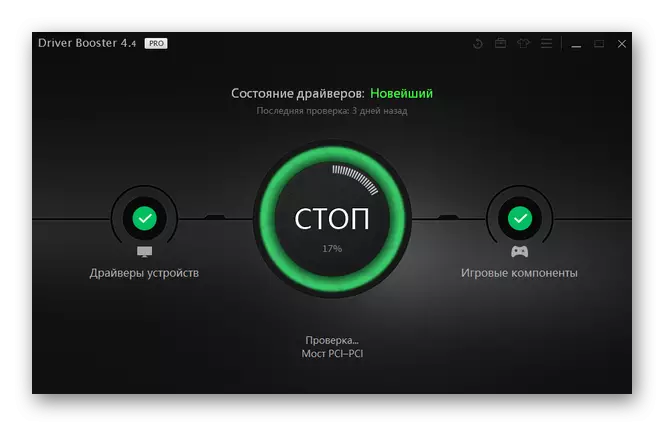

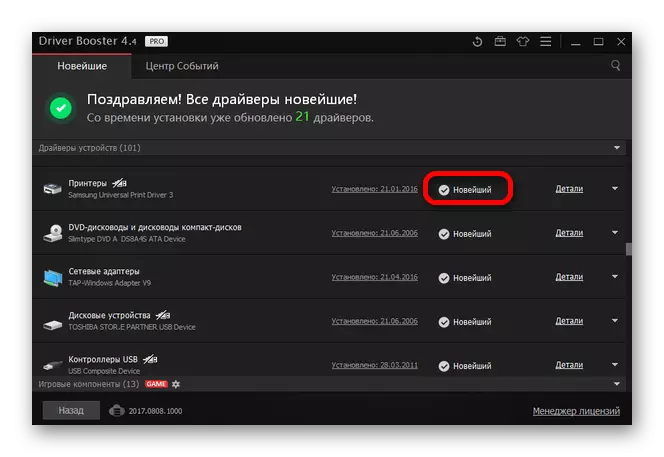
მეთოდი 3: პრინტერი ID
არ არის ისეთი ცნობილი მეთოდი საჭირო მძღოლების მოძიებისთვის. ამ განსახიერებაში, მომხმარებელს არ უნდა ჩამოტვირთოთ ცალკე პროგრამა, რომელიც ყველაფერს საჭიროებს, რადგან მთელი ძიების პროცესი დამოუკიდებლად უნდა შესრულდეს. დასაწყისისთვის, შეიტყვეთ ახალი აპარატის იდენტიფიკატორი მოწყობილობის მენეჯერის მეშვეობით. ღირებულება გჭირდებათ უნდა გადაწერილი და გააცნო ერთ-ერთ სპეციალიზებულ რესურსზე. შედეგები შეიცავდეს მძღოლებს, რომლებიც შეიძლება გადმოწერილი და დამონტაჟდეს. HP Deskjet 1050A შემთხვევაში, შეგიძლიათ გამოიყენოთ შემდეგი ღირებულებები:
Usbprint \ hp deskjet_1050
Hewlett-Packarddeskj344B.

დაწვრილებით: მძღოლის ძიების მოწყობილობის ID- ის გამოყენება
მეთოდი 4: სისტემები
მძღოლების ინსტალაციის ბოლო ვარიანტი, რომელიც არ საჭიროებს დამატებით პროგრამას. ამავდროულად, ეს მეთოდი მინიმუმ ეფექტურია, დანარჩენთან შედარებით.
- დაიწყოს, გახსენით "taskbar". თქვენ შეგიძლიათ იპოვოთ ის დაწყების მენიუში.
- სექცია "აპარატურა და ხმა". მასში აირჩიეთ "მოწყობილობებისა და პრინტერების ნახვა".
- ახალი პრინტერისთვის არის ნაჩვენები ყველა მოწყობილობის სიაში, დააჭირეთ ღილაკს "პრინტერის დამატება".
- სისტემა სკანირდება PC- ს ახალი დაკავშირებული მოწყობილობებისათვის. იმ შემთხვევაში, თუ პრინტერი გამოვლინდა, თქვენ უნდა დააჭიროთ მასზე და დააჭირეთ ღილაკს Set ღილაკს. თუ მოწყობილობა არ არის ნაპოვნი, თქვენ უნდა აირჩიოთ "საჭირო პრინტერი არ არის სიაში".
- ახალი ფანჯარა შეიცავს რამდენიმე ვარიანტს პრინტერის დასძინა. თქვენ უნდა აირჩიოთ ბოლო - "დამატება ადგილობრივი პრინტერი".
- მაშინ მას შემდეგ, რაც დაკავშირებულია კავშირის პორტის შესარჩევად. მომხმარებელს შეუძლია შეცვალოს კომპლექტი ღირებულების საჭიროების შემთხვევაში. მას შემდეგ, რაც თქვენ დააჭირეთ "შემდეგი" ღილაკს.
- იმ სიებში, თქვენ ჯერ უნდა აირჩიოთ მოწყობილობა მწარმოებელი - HP. მოდელის მოძიების შემდეგ - HP Deskjet 1050A.
- ახალ ფანჯარაში, შეგიძლიათ შეიტანოთ სასურველი სახელი აღჭურვილობა. შემდეგ დააჭირეთ ღილაკს "შემდეგი".
- ეს რჩება მხოლოდ საერთო წვდომის პარამეტრების შექმნას. სურვილისამებრ, მომხმარებელს შეუძლია უზრუნველყოს მოწყობილობის ხელმისაწვდომობა ან შეზღუდოს იგი. წასვლა ინსტალაცია, დააჭირეთ "შემდეგი".
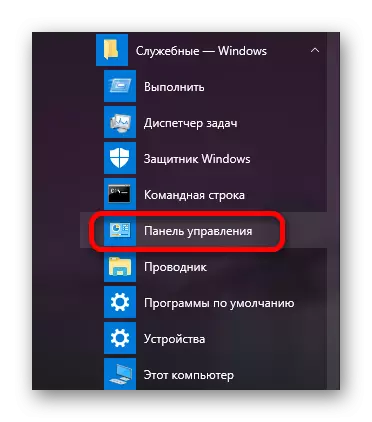



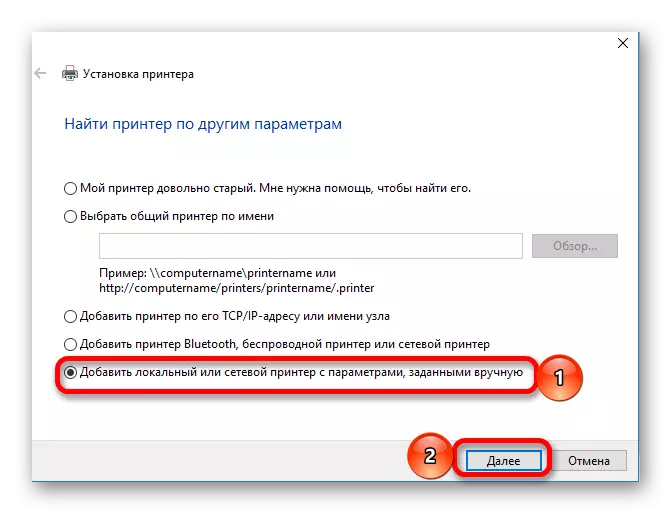




მთელი სამონტაჟო პროცესი არ მიიღებს ბევრ დროს მომხმარებლისგან. ამავდროულად, ჩვენ უნდა გავითვალისწინოთ ყველა შემოთავაზებული გზა, რათა აირჩიოთ თქვენთვის შესაფერისი.
